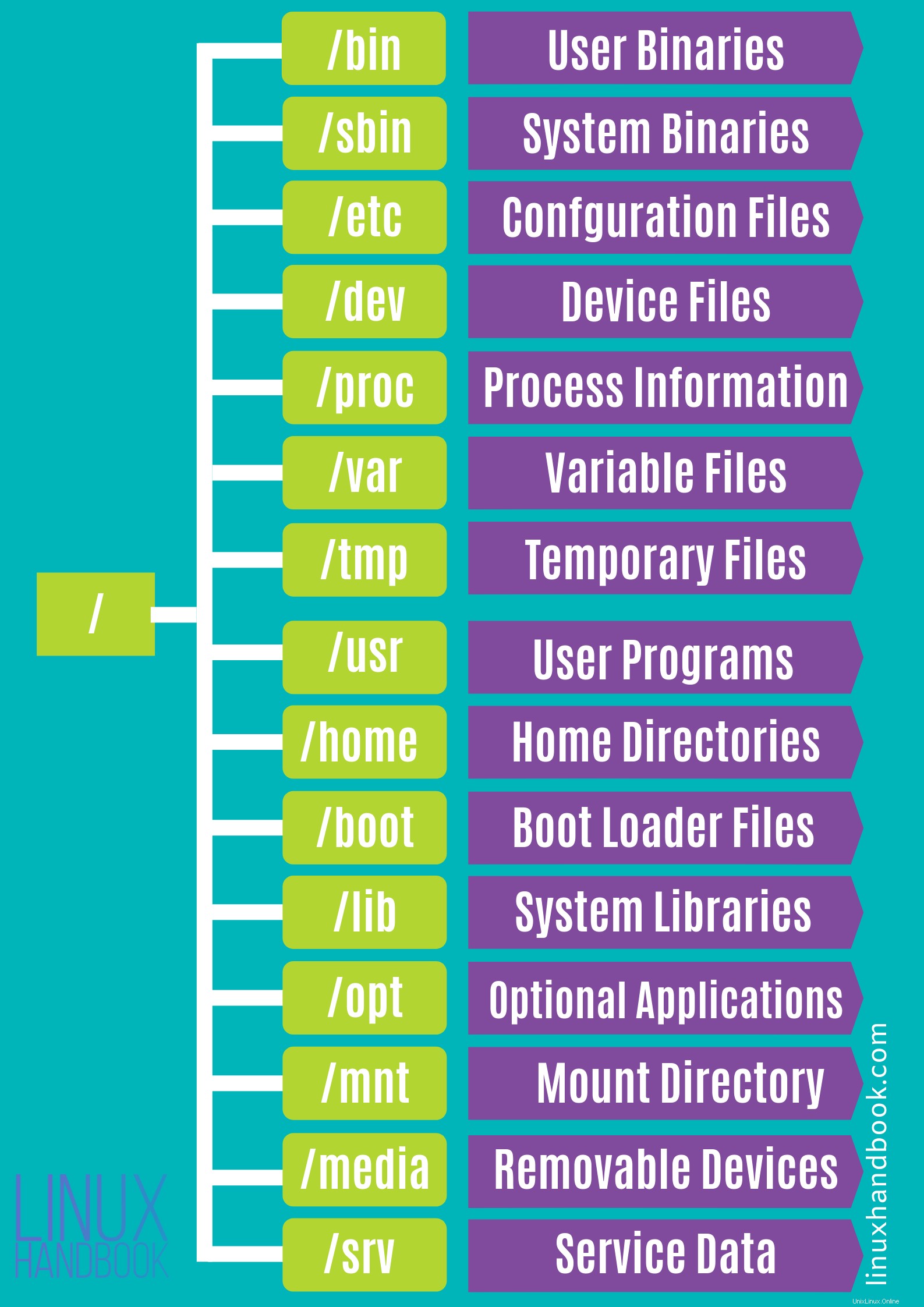Se conosci anche solo vagamente Linux, potresti aver sentito i termini root, lib, bin ecc. Queste sono varie directory che troverai in tutte le distribuzioni Linux.
In effetti, la Linux Foundation mantiene un Filesystem Hierarchy Standard (FHS). Questo FHS definisce la struttura delle directory e il contenuto/scopo delle directory nelle distribuzioni Linux. Grazie a questo FHS, troverai la stessa struttura di directory in (quasi) tutte le distribuzioni Linux.
Vediamo in dettaglio la struttura delle directory di Linux.
Struttura di directory Linux
Linux è basato su UNIX e quindi prende in prestito la sua gerarchia di filesystem da UNIX. Troverai una struttura di directory simile nei sistemi operativi simili a UNIX come BSD e macOS. Userò il termine Linux in seguito invece di UNIX.
/ – La directory principale
Tutto, tutti i file e le directory, in Linux si trovano sotto "root" rappresentato da "/". Se osservi la struttura delle directory, ti renderai conto che è simile alla radice di una pianta.
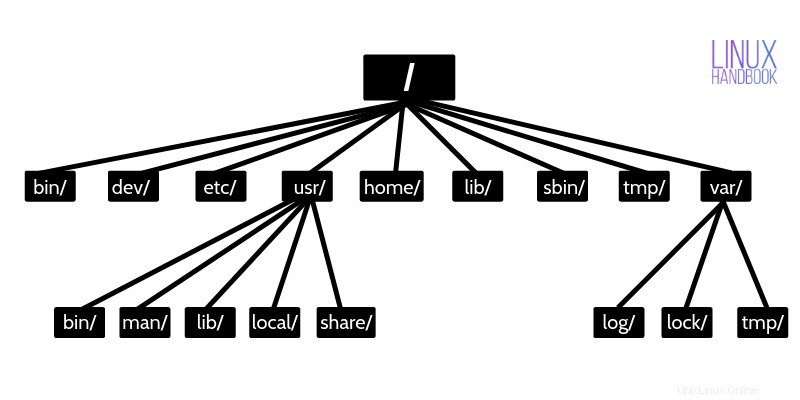
Poiché tutte le altre directory o file discendono da root, il percorso assoluto di qualsiasi file viene attraversato da root. Ad esempio, se hai un file in /home/utente/documenti, puoi supporre che la struttura della directory vada da root->home->utente->documenti.
Il crudele rm -rf / scherzo
Potresti aver trovato alcune battute su Internet che menzionano "rm -rf /" . Il comando rm viene utilizzato per rimuovere file e directory in Linux.
Con rm -rf /, chiedi al tuo sistema di eliminare forzatamente e ricorsivamente il contenuto della directory principale. Poiché la directory root ha tutto sotto, finisci per eliminare tutto e il tuo sistema Linux svanisce (in teoria).
La maggior parte delle distribuzioni Linux non eseguirà questo comando a meno che tu non fornisca –no-preserve-root. In ogni caso, non essere curioso di eseguire questo comando. La curiosità ha ucciso il gatto, dopotutto.
/bin – Binari
'/bin' contiene direttamente i file eseguibili di molti comandi di base della shell come ls, cp, cd ecc. Per lo più i programmi sono in formato binario qui e accessibili da tutti gli utenti del sistema Linux.
/dev – File del dispositivo
Questa directory contiene solo file speciali, inclusi quelli relativi ai dispositivi. Questi sono file virtuali, non fisicamente sul disco.
Alcuni esempi interessanti di questi file sono:
- /dev/null:può essere inviato per distruggere qualsiasi file o stringa
- /dev/zero:contiene una sequenza infinita di 0
- /dev/random:contiene una sequenza infinita di valori casuali
/etc – File di configurazione
La directory /etc contiene i file di configurazione principali del sistema, utilizzati principalmente dall'amministratore e dai servizi, come il file della password ei file di rete.
Se devi apportare modifiche alla configurazione del sistema (ad esempio cambiare il nome host), qui troverai i rispettivi file.
/usr – File binari utente e dati del programma
in '/usr' vanno tutti i file eseguibili, le librerie, i sorgenti della maggior parte dei programmi di sistema. Per questo motivo, la maggior parte dei file in esso contenuti è di sola lettura (per l'utente normale)
- '/usr/bin' contiene i comandi utente di base
- '/usr/sbin' contiene comandi aggiuntivi per l'amministratore
- '/usr/lib' contiene le librerie di sistema
- ‘/usr/share’ contiene documentazione o comune a tutte le librerie, ad esempio ‘/usr/share/man’ contiene il testo della manpage
/home – Dati personali dell'utente
La directory home contiene le directory personali degli utenti. La directory home contiene i dati utente ei file di configurazione specifici dell'utente. Come utente, inserirai i tuoi file personali, note, programmi, ecc. nella tua home directory.
Quando crei un utente sul tuo sistema Linux, è pratica generale creare una home directory per l'utente. Supponiamo che il tuo sistema Linux abbia due utenti, Alice e Bob. Avranno una propria home directory nelle posizioni /home/alice e /home/bob.
Nota che Bob non avrà accesso a /home/alice e viceversa. Ciò ha senso perché solo l'utente dovrebbe avere accesso alla sua casa. Puoi leggere le autorizzazioni dei file in Linux per saperne di più su questo argomento.
/lib – Librerie condivise
Le librerie sono fondamentalmente codici che possono essere utilizzati dai binari eseguibili. La directory /lib contiene le librerie necessarie ai binari nelle directory /bin e /sbin.
Le librerie necessarie ai binari in /usr/bin e /usr/sbin si trovano nella directory /usr/lib.
/sbin – File binari di sistema
Questo è simile alla directory /bin. L'unica differenza è che contiene i binari che possono essere eseguiti solo da root o da un utente sudo. Puoi pensare alla "s" in "sbin" come super o sudo.
/tmp – File temporanei
Come suggerisce il nome, questa directory contiene file temporanei. Molte applicazioni utilizzano questa directory per memorizzare file temporanei. Anche tu puoi utilizzare la directory per archiviare file temporanei.
Ma tieni presente che i contenuti delle directory /tmp vengono eliminati al riavvio del sistema. Alcuni sistemi Linux eliminano automaticamente anche i vecchi file, quindi non archiviare nulla di importante qui.
/var – File di dati variabili
Var, abbreviazione di variabile, è il punto in cui i programmi memorizzano le informazioni di runtime come la registrazione del sistema, il monitoraggio degli utenti, le cache e altri file creati e gestiti dai programmi di sistema.
I file archiviati qui NON vengono puliti automaticamente e quindi fornisce un buon posto per gli amministratori di sistema per cercare informazioni sul comportamento del loro sistema. Ad esempio, se vuoi controllare la cronologia degli accessi nel tuo sistema Linux, controlla il contenuto del file in /var/log/wtmp.
/boot – File di avvio
La directory '/boot' contiene i file del kernel e l'immagine di avvio, oltre a LILO e Grub. È spesso consigliabile che la directory risieda in una partizione all'inizio del disco.
/proc – File di processo e kernel
La directory '/proc' contiene le informazioni sui processi attualmente in esecuzione e sui parametri del kernel. Il contenuto della directory proc viene utilizzato da numerosi strumenti per ottenere informazioni sul sistema di runtime.
Ad esempio, se vuoi controllare le informazioni sul processore in Linux, puoi semplicemente fare riferimento al file /proc/cpuinfo. Se vuoi controllare l'utilizzo della memoria del tuo sistema Linux, guarda il contenuto del file /proc/meminfo.
/opt – Software opzionale
Tradizionalmente, la directory /opt viene utilizzata per installare/memorizzare i file di applicazioni di terze parti che non sono disponibili dal repository della distribuzione.
La pratica normale è mantenere il codice del software in opt e quindi collegare il file binario nella directory /bin in modo che tutti gli utenti possano eseguirlo.
/root – La home directory della radice
C'è anche la directory /root e funziona come la directory home dell'utente root. Quindi, invece di /home/root, la home di root si trova in /root. Non confonderlo con la directory principale (/).
/media – Punto di montaggio per supporti rimovibili
Quando si collega un supporto rimovibile come un disco USB, una scheda SD o un DVD, viene automaticamente creata una directory nella directory /media per essi. È possibile accedere al contenuto del supporto rimovibile da questa directory.
/mnt – Directory di montaggio
È simile alla directory /media ma invece di montare automaticamente il supporto rimovibile, mnt viene utilizzato dagli amministratori di sistema per montare manualmente un filesystem.
/srv – Dati del servizio
La directory /srv contiene i dati per i servizi forniti dal sistema. Ad esempio, se esegui un server HTTP, è buona norma archiviare i dati del sito Web nella directory /srv.
Penso che tutte queste informazioni siano sufficienti per comprendere la struttura delle directory di Linux e il suo utilizzo.
Alla fine, se vuoi, puoi scaricare e salvare questa immagine per un rapido riferimento alla struttura delle directory nei sistemi Linux.